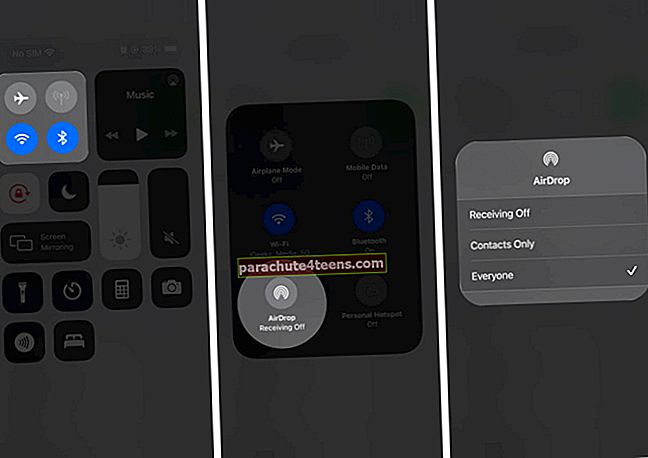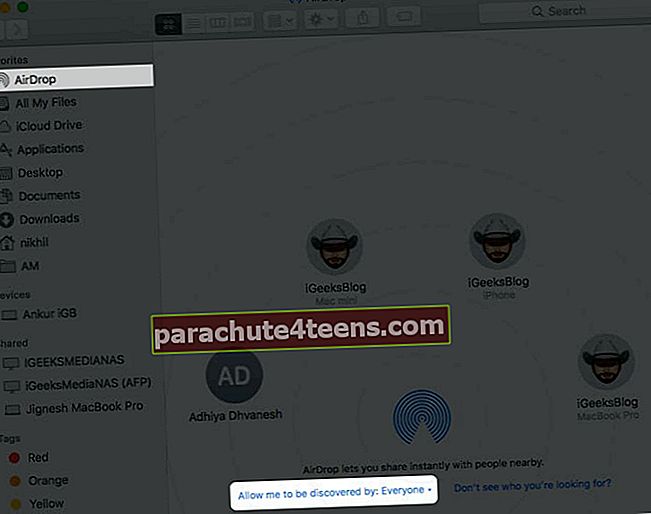АирДроп је један од врхунаца Апплеовог екосистема, јер омогућава дељење фотографија, видео записа и датотека између МацОС и иОС уређаја без напора. Процес је брз, сигуран и задржава оригинални квалитет. Међутим, ствари постају фрустрирајуће када ова функција не успе. Да бисмо вам помогли, ево седам тачних решења за решавање проблема АирДроп-а који не ради на иПхоне-у, иПад-у и Мац-у.
Који су Аппле уређаји компатибилни са АирДроп-ом?
Представљен је за Мац рачунаре са ОС Кс Лион 2011. године. А за иПхоне и иПад је први пут покренут 2013. године са иОС 7.
Раније није било интероперабилности. То значи да можете да пребацујете само између Мац-а на Мац или иОС уређаја на иОС уређај. Међутим, са ОС Кс Иосемите и иОС 8, ствари су се промениле и постало је могуће АирДроп чак и између Мац-а и иПхоне-а или иПад-а.
иОС уређаји
- иПхоне 5 и новији који користе иОС 7
- иПод тоуцх 5. генерације и новије верзије иОС 7
- иПад 4. генерације, иПад мини, а касније и иОС 7
Мацс
Сви Мац рачунари представљени 2012. или касније имају АирДроп функцију. Морају имати ОС Кс Иосемите или новији. Листу компатибилности АирДроп за Мац, која је покренута пре 2012. године и која је покренула ранију верзију ОС-а, погледајте овде.
Забава чињеница: Не постоји ограничење величине датотеке за АирДроп.
Кренимо одмах на поправке!
- Нека оба уређаја буду видљива
- Дозволите АирДроп свима
- Искључите и укључите Блуетоотх и Ви-Фи
- Поново покрените свој уређај
- Ажурирајте софтвер
- Ресетујте мрежна подешавања
1. Нека оба уређаја буду видљива
АирДроп на Мацовим моделима из 2012. године и новијим, а сви иПхоне и иПад уређаји захтевају Ви-Фи и Блуетоотх.
На иПхоне-у и иПад-у:
Отвори Подешавања апликацију и додирните Ви-фи. Укључите његов прекидач.

Сада се вратите и учините исто за Блуетоотх. Ове радње можете извршити и из Контролног центра.

Важно: Не можете АирДроп када је уређај повезан на иПхоне или хотспот мобилног иПад-а. Најбоље је искључити ову опцију са Подешавања апликација → Целлулар → Персонал Хотспот → искључите прекидач за Дозволите другима да се придруже.
На Мац-у:
Кликните на Ви-фи икону са горње траке менија и укључите је. Такође, кликните на Блуетоотх икону и омогућите је.


Савет: Ако на траци менија не видите икону Блуетоотх, отворите Поставке система → Блуетоотх → означите поље за потврду Прикажите Блуетоотх на траци менија.

2. Дозволите АирДроп свима
Након основне провере, од примарне је важности да се осигура да је видљива другим уређајима. Ево како.
На иПхоне-у или иПад-у:
- Подигните Цонтрол Центер: За ово, на иПхоне уређају са Фаце ИД-ом, превуците надоле од горњег десног угла (тамо где је икона батерије). На иПхоне уређају са дугметом Почетна превуците прстом од дна екрана нагоре.
- Дуго притисните плато са четири иконе. Прошириће се.
- Сада додирните АирДроп и изабрати Свима.
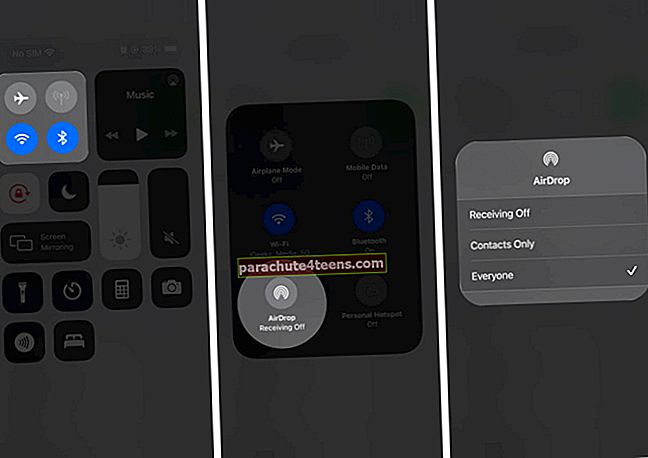
Савет: Можете да отворите и апликацију Подешавања → Опште → АирДроп → Сви.
На Мац-у:
- Отвори Финдер.
- На врху леве бочне траке кликните на АирДроп.
- Кликните на 'Дозволи да ме открију:‘И бирај Свима.
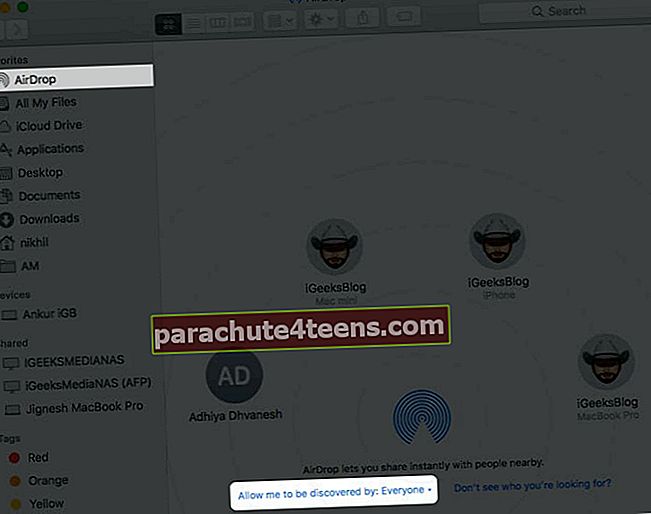
Савет: Ако користите мацОС Биг Сур, можете да користите новоуведени Цонтрол Центер на Мацу за пребацивање видљивости АирДроп-а и још много тога.
3. Искључите и укључите Блуетоотх и Ви-Фи
Понекад једноставне радње попут онемогућавања и поновног омогућавања Ви-Фи-а или / и Блуетоотх-а чине трик.
На иПхонеу отворите Подешавања апликацију и додирните Ви-фи. Искључите прекидач.

Поновите исте кораке за Блуетоотх. После 30 секунди поново укључите одговарајуће опције.

На Мац-у кликните на Ви-фи и Блуетоотх иконе на горњој траци менија. Затим их искључите. Након 30 секунди, поново их укључите.
4. Поново покрените свој уређај
Поновно покретање је још један брз начин за решавање проблема. За мене је ово посебно корисно ако имам проблема са дељењем датотека са иПхоне-а на Мац и обрнуто.
Да бисте искључили и укључили иПхоне, користите тастере као и обично. У случају да вам је потребна помоћ, следите наш водич за поновно покретање било ког иПхоне или иПад модела.
За Мац кликните на Аппле лого у горњем левом углу, а затим изаберите Поново покренути.

5. Ажурирајте софтвер
Када бих био на првој верзији иОС-а 14, у неким случајевима то не би успело и појавило би се обавештење „АирДроп није успео да сачува ставку. Желите ли да га сачувате на иЦлоуд Дриве?‘То се догодило чак и када сам иПхоне 6с слао фотографије на које је кликнуо мој иПхоне 6с Плус!
Да бисте решили такве проблеме, морате да ажурирате на најновију верзију оперативног система на иПхоне-у и Мац-у.
На иПхонеу: Отворите Подешавања апликација → Генерал → Ажурирање софтвера → Преузети и инсталирати, ако је на располагању.


На Мац-у: Отворите Поставке система → Ажурирање софтвера → Ажурирање сада, ако је на располагању.


6. Ресетујте мрежне поставке
Након што следите кораке у наставку, сви сачувани Ви-Фи акредитиви, Блуетоотх уређаји, ВПН конфигурације и слично биће враћени у подразумевано стање. Међутим, лични подаци као што су апликације, фотографије, видео снимци, музика итд. Неће видети промене.
- Отвори Подешавања апликацију на иПхоне-у или иПад-у.
- Додирните на Генерал → Ресетовати.

- Додирните на Ресетујте мрежна подешавања. Унесите шифру уређаја и потврдите.

Остали савети за решавање проблема са АирДроп-ом
- Да би АирДроп био видљив и функционисао, иПхоне, иПад или Мац морају бити будни и откључани.
- Покушајте да се играте са АирДроп-овом опцијом видљивости. Односно пребаците се на Пријем искључен, а након 10 секунди вратите га на Свима.
- Могло би вам помоћи ако искључите режим Не узнемиравај.
- Искључивањем ВПН-а можда ћете и дељење путем АирДроп-а учинити глаткијим.
- Иако АирДроп ради чак и када су уређаји повезани на различите Ви-Фи мреже, повезивање са истим Ви-Фи мрежом помаже, посебно када делите иОС и Мац.
- Да ли испробавате старији Мац (покренут пре 2012.)? Па, ако сте на мацОС Мојаве или старијој верзији, отворите Систем Преференцес → АирДроп → кликните на Не видите кога тражите? → Кликните на Потражите старији Мац. Имајте на уму да ако користите МацОС Цаталина или новији, ова опција више није доступна.
Забава чињеница: Легаци АирДроп протокол за пренос између старијих Мац рачунара користи само Ви-Фи.
Одјављивање
Ово су тестирана решења за решавање проблема са АирДроп-ом на иПхоне-у, иПад-у и Мац-у. Надам се да вам је једно од решења овде решило проблем.
За неколико људи и организација (попут наше), АирДроп је један од основних алата. Свакодневно га користимо за дељење снимака екрана чланака, видео снимака за прославу канцеларија и још много тога. Колико често га користите? Ако имате слободног времена, одвојите тренутак да поделите своје мисли са нама у одељку за коментаре испод.
ПРОЧИТАЈТЕ ДАЉЕ:
- Који иПхоне модел имам? Пронађите свој иПхоне модел
- Блуетоотх не ради на иПхоне-у или иПад-у? Како то поправити!
- Ви-Фи не ради на иПхоне-у или иПад-у? 10 начина да се поправи!
- иПхоне и даље одбија позиве? Испробајте ове брзе поправке